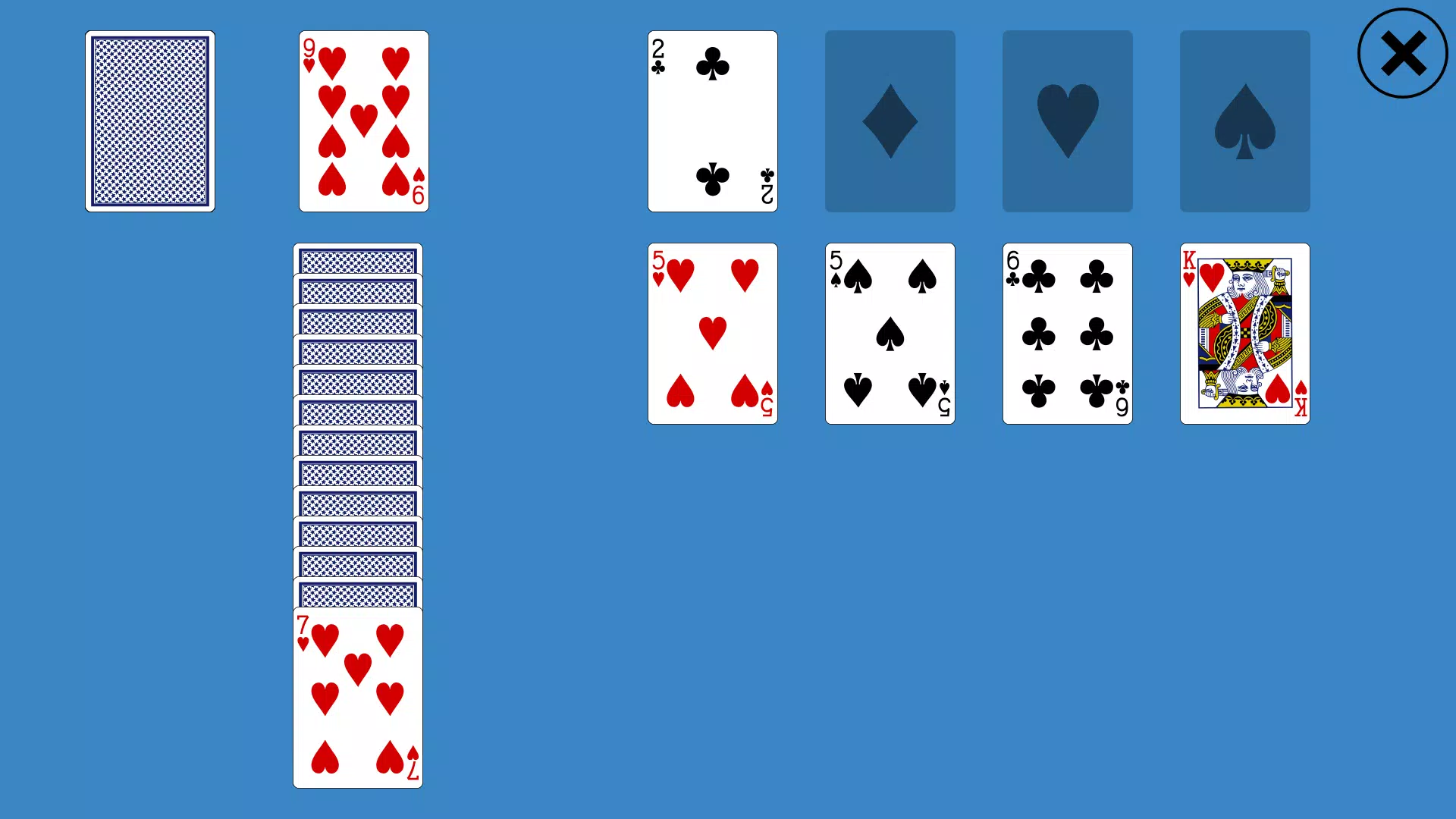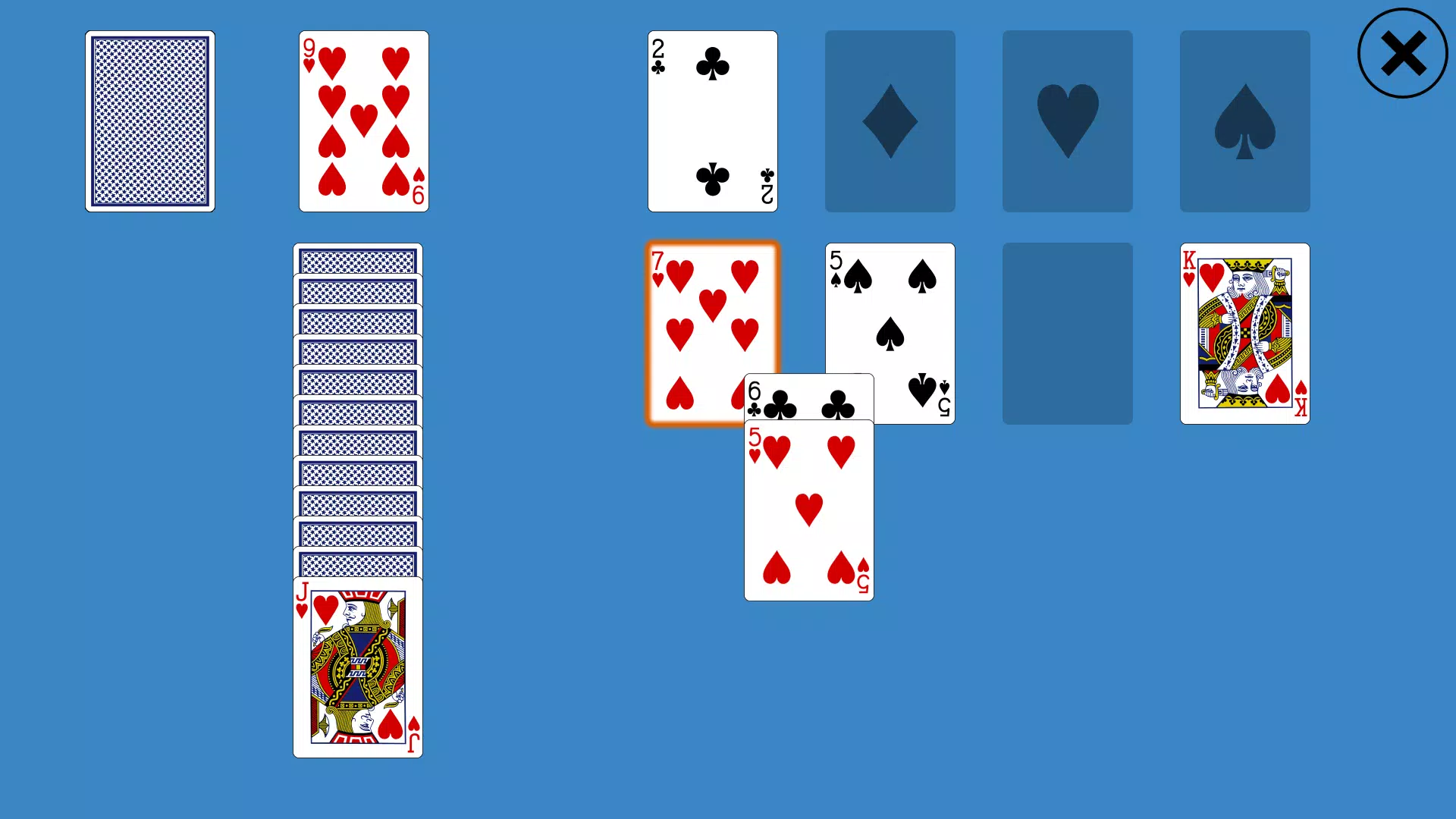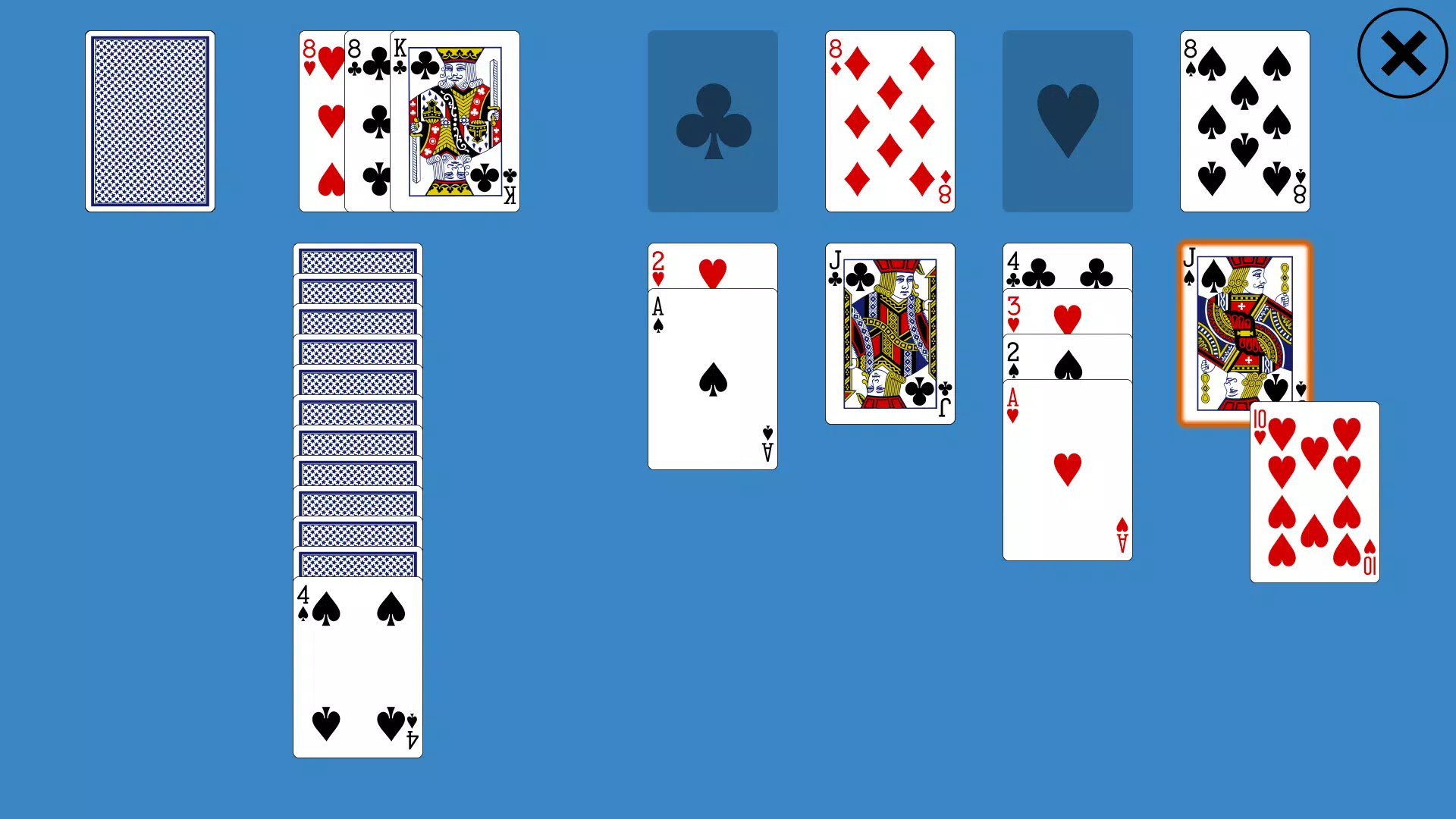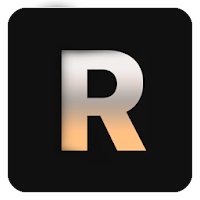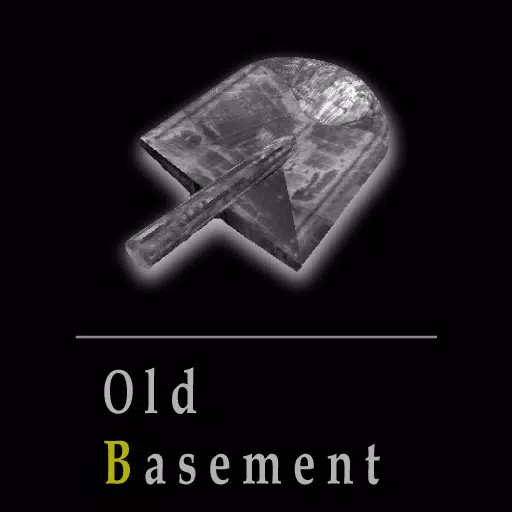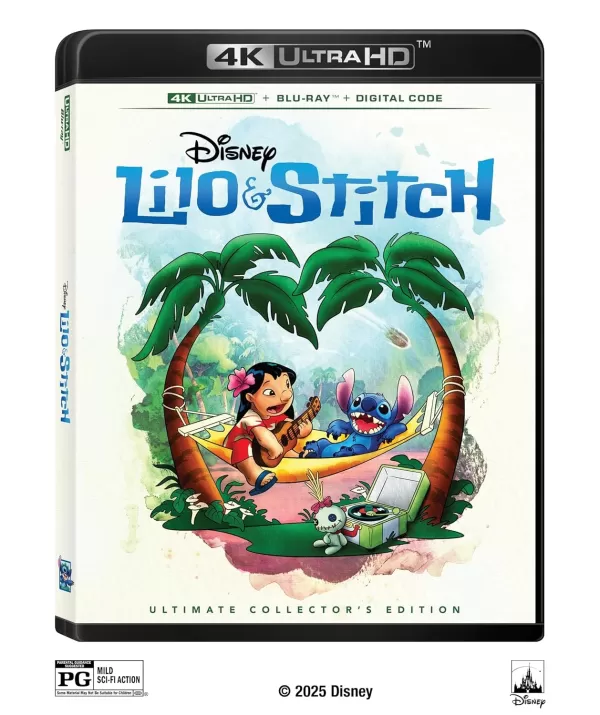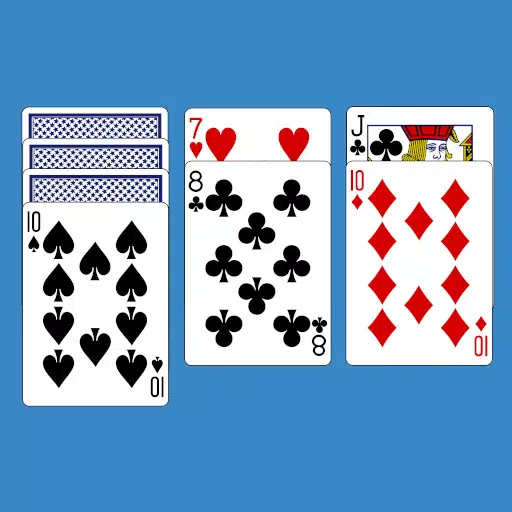
Anwendungsbeschreibung
Beherrschen Sie die Kunst der Webübersetzung mit Google Chrome! Diese Anleitung bietet eine Schritt-für-Schritt-Vorgehensweise über die effiziente Übersetzung von Webseiten, einschließlich ganzer Seiten und ausgewählter Text sowie das Anpassen der Übersetzungseinstellungen. Erfahren Sie diese Methoden, um mühelos zu mehrsprachigen Websites zu navigieren.
Suchen Sie zuerst die drei vertikalen Punkte (weitere Optionen) in der oberen rechten Ecke Ihres Google Chrome -Browsers.

Wählen Sie als Nächstes "Einstellungen" aus, um die Seite der Browsereinstellungen zu öffnen.

Verwenden Sie die Suchleiste oben auf der Seite "Einstellungen". Geben Sie "Übersetzung" oder "Sprache" ein, um die relevanten Einstellungen schnell zu finden.

Suchen Sie die Option "Sprachen" oder "Übersetzung" und klicken Sie, um darauf zuzugreifen.

Hier können Sie unterstützte Sprachen hinzufügen, entfernen oder verwalten. Entscheidend ist, dass die Option "Angebot, Seiten zu übersetzen, die nicht in einer Sprache, die Sie lesen, nicht übersetzen" aktiviert ist. Dies stellt sicher, dass Chrome Sie automatisch auffordern, Seiten nicht in Ihrer Standardsprache zu übersetzen. Genießen Sie nahtloses mehrsprachiges Surfen!
Screenshot
Rezensionen
Spiele wie Classic Canfield Solitaire